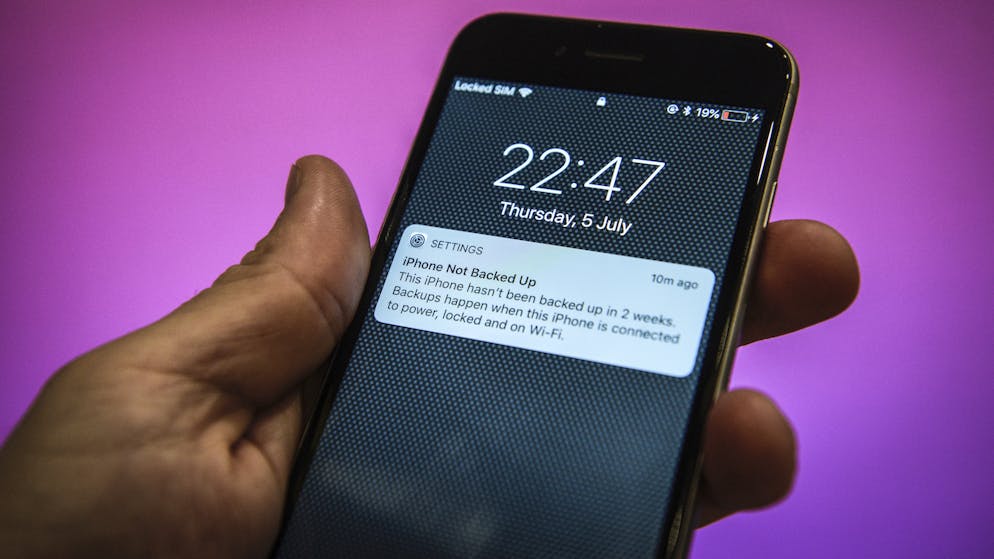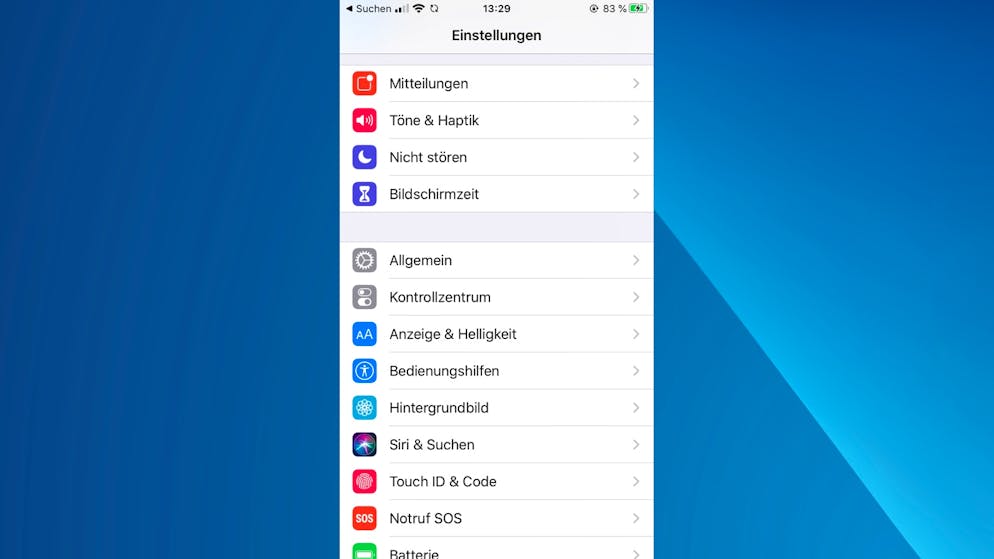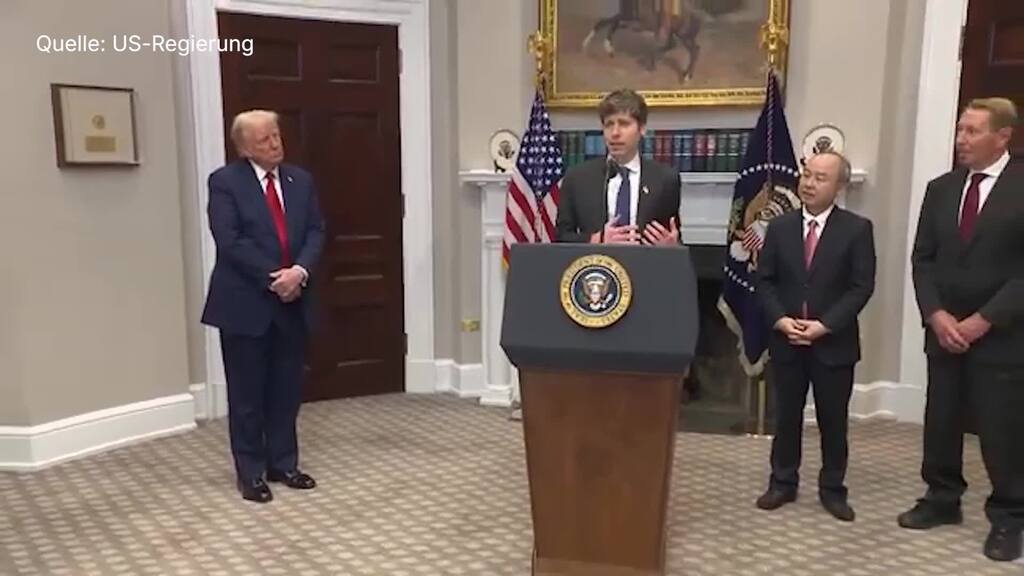Ein wichtiges Passwort vergessen? Kein Problem, es ist gut möglich, dass es noch irgendwo gespeichert ist.
Auf macOS werden Passwörter in der Schlüsselbundverwaltung gesammelt. Die lässt sich einfach über die Spotlight-Suche aufrufen.
Hier lassen sich alle lokal und, sofern genutzt, auch alle auf iCloud gespeicherten Passwörter abrufen.
Um das Passwort einzublenden, muss der entsprechende Haken bei einem Eintrag gesetzt werden und dann das für die Anmeldung bei macOS genutzte Passwort eingegeben werden.
Bei Chrome finden sich gespeicherte Passwörter in den Einstellungen unter «Autofill».
Zum Anzeigen eines Passwortes klickt man auf das Auge neben einem Eintrag. Danach muss das Anmeldepasswort von macOS oder Windows eingegeben werden.
Bei Firefox finden sich gespeicherte Passwörter in den Einstellungen unter «Datenschutz & Sicherheit» -> «Gespeicherte Zugangsdaten».
Auch hier enthüllt ein Klick auf das Auge das gespeicherte Passwort.
Bei iOS gibt es die Passwörter in den Einstellungen unter «Passwörter & Account» -> «Website- und App-Passwörter». Hier verifiziert man sich nun per FaceID oder TouchID.
Gespeicherte Passwörter werden dann direkt im Klartext angezeigt.
So lassen sich gespeicherte Passwörter abrufen
Ein wichtiges Passwort vergessen? Kein Problem, es ist gut möglich, dass es noch irgendwo gespeichert ist.
Auf macOS werden Passwörter in der Schlüsselbundverwaltung gesammelt. Die lässt sich einfach über die Spotlight-Suche aufrufen.
Hier lassen sich alle lokal und, sofern genutzt, auch alle auf iCloud gespeicherten Passwörter abrufen.
Um das Passwort einzublenden, muss der entsprechende Haken bei einem Eintrag gesetzt werden und dann das für die Anmeldung bei macOS genutzte Passwort eingegeben werden.
Bei Chrome finden sich gespeicherte Passwörter in den Einstellungen unter «Autofill».
Zum Anzeigen eines Passwortes klickt man auf das Auge neben einem Eintrag. Danach muss das Anmeldepasswort von macOS oder Windows eingegeben werden.
Bei Firefox finden sich gespeicherte Passwörter in den Einstellungen unter «Datenschutz & Sicherheit» -> «Gespeicherte Zugangsdaten».
Auch hier enthüllt ein Klick auf das Auge das gespeicherte Passwort.
Bei iOS gibt es die Passwörter in den Einstellungen unter «Passwörter & Account» -> «Website- und App-Passwörter». Hier verifiziert man sich nun per FaceID oder TouchID.
Gespeicherte Passwörter werden dann direkt im Klartext angezeigt.
Das wichtige Passwort will einem partout nicht einfallen? Kein Grund zur Verzweiflung, mit Glück ist es noch irgendwo gespeichert.
Vor ein paar Wochen hat man sich auf dem iPhone einen Account bei einem Online-Shop zugelegt und will sich dort nun im Firefox-Browser auf dem heimischen Windows-PC anmelden. Doch das Passwort will einem einfach nicht mehr einfallen. Da gibt es Abhilfe. Unsere Galerie oben zeigt, wie man gespeicherte Passwörter wiederfinden kann.
So schützt man das iPhone-Backup vorm FBI
So schützt man das iPhone-Backup vorm FBI
Fast jeder nutzt heutzutage fürs iPhone-Backup die iCloud. Doch da gibt es einen Haken.
Die Daten werden auf Servern in den USA gespeichert, auf die Apple vollen Zugriff hat. Auf Anordnung des FBI oder anderer Behörden werden Nutzerdaten herausgerückt. Vor allem Trumps Justizminister William Barr ist gierig auf diese Daten.
Doch man kann sich schützen, indem man ein iPhone-Backup ausschliesslich auf dem eigenen Rechner durchführt. Nutzer von Windows und älteren macOS-Versionen nutzen dafür iTunes, beim aktuellen macOS findet die Synchronisierung über den Finder statt.
Beim Verbinden von Computer und Smartphone per Kabel muss auf dem iPhone zunächst der persönliche Code eingegeben werden, um den Zugriff zu gestatten.
Nun wechselt man in Finder/iTunes bei Backups zu «Erstelle ein Backup aller Daten deines iPhones auf diesem Mac/PC» und setzt den Haken bei «Lokales Backup verschlüsseln».
Nun muss man sich ein Passwort ausdenken. Achtung, vergisst man dieses, ist der Zugriff auf das Backup unwiederbringlich verloren.
Dennoch sollte man den Haken bei «Passwort im Schlüsselbund sichern» entfernen. Denn dieser Schlüsselbund wird wiederum je nach Einstellung in iCloud gesichert, könnte also über Umwege einen Zugriff auf das eigentlich private Backup ermöglichen.
Nach Festlegen des Passworts beginnt automatisch das Backup, erkennbar oben am Zeichen neben dem WLAN/Mobilfunk-Symbol.
Wurde das lokale Backup fertig erstellt, muss das bisherige iCloud-Backup gelöscht werden. Dazu geht man in die Einstellungen des iPhones, berührt dort ganz oben den eigenen Namen und wählt «iCloud» -> «Speicher verwalten» -> «Backups».
Hier nun das entsprechende iCloud-Backup auswählen und löschen. Die iPhone-Daten sind nun vor dem Zugriff von FBI, CIA, NSA und anderen geschützt.